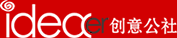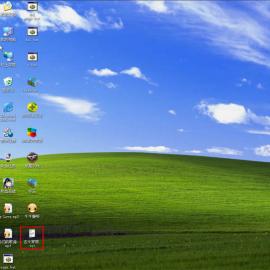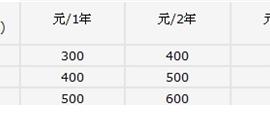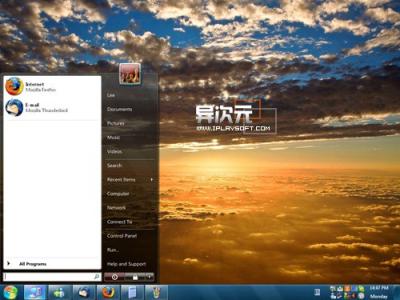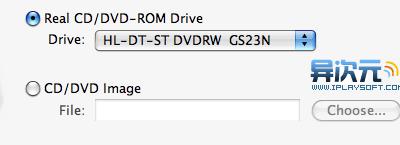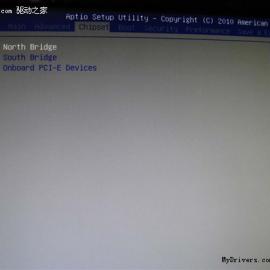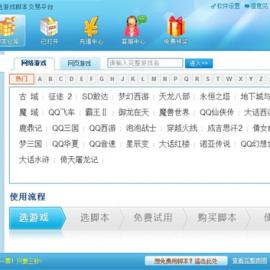一键开启Windows7所有已知的隐藏特性
日前,with in windows博客放出了一个名为“Blue Badge for 6801(x86)”的工具(点击下载),据称该工具可以解锁Windows 7中所有已知的、被隐藏的新特性。之前,在网上已经流传了开启Windows 7超级任务栏的教程,主要是通过修改 explorer.exe 文件来实现,操作起来略显麻烦。“Blue Badge”不但可以开启超级任务栏和自动更换壁纸这些隐藏功能,并且操作步骤简单至极,可以说是一键搞定!唯一的遗憾是,该工具目前仅支持32位,不过64位在不久也会放出。
超级任务栏就不多说了,这里详细说下解锁自动更换壁纸功能的情况,因为很多网友不知道解锁后系统有了哪些变化。
首先还是从使用“Blue Badge for 6801(x86)”工具说起。在开始前,还是先从安全角度考虑一下,备份解锁过程中会更改的一些系统文件:
WindowsExplorer.exe
WindowsSystem32wisptis.exe
WindowsSystem32ieframe.dll
WindowsSystem32shell32.dll
WindowsSystem32stobject.dll
WindowsSystem32TabletPC.cpl
WindowsSystem32themecpl.dll
WindowsSystem32themeui.dll
WindowsSystem32powercfg.cpl
请确定已经备份以上文件后再开始使用解锁工具。
打开 BlueBadge.exe 文件后,看到工具界面,上面介绍了工具的作用以及注意事项,直接点 “I understand the risks,continue.” 按钮即可。
解锁工具界面
随后会弹出一个提示窗口,左上角显示 “Patching complete” ,OK,解锁完成,就这么简单。现在重新启动计算机,就可以看到Windows 7很酷很炫的新特性了。
解锁成功提示窗口
安装完“Blue Badge for 6801(x86)”工具后,就笔者所见,除了超级任务栏外,还有三处变化,而这三处变化实现了两个功能,分别是自动更换壁纸和桌面预览。
1.自动更换壁纸功能
这里用解锁前、后的壁纸设置窗口截图来对比,大家会更容易看懂。可以看到,解锁后,壁纸设置窗口中,图片位置选择项的右侧多出了一个下拉选项 “Change picture every” ,这就是设置壁纸自动更换间隔时间的地方,最短10秒,最多1天。
小提示:切记在壁纸选择窗口里勾选上一幅以上的图片,否则无法设置图片的轮换时间间隔,最好一开始选择最短的10秒来验证一下。
另外,我们还可以快捷的手动选择下一张壁纸。在桌面点右键,会发现右键菜单里多了一项 “Next Desktop Background Picture” ,没错了。如果我们希望立刻改变壁纸,而预设的更换壁纸的时间还没到,此时就可以利用这个选项快速跳到下一个将要显示的壁纸了。
2.桌面预览功能
对于这个功能,笔者的说法会有些保留,原因是虽然任务栏属性中多出了这个选项,但是勾选这个功能后,并没有看到有什么变化。下面来看看解锁前后的截图:
按照功能的说明,当我们把鼠标放置在最右端的任务栏(Show Desktop)上时,系统会临时把打开的窗口数量降低至最少。确实,解锁后,右键点击最右端任务栏时,多出了 “Preview Desktop” 这个选项,这个选项和任务栏属性里多出的选项一致。
预览桌面选项
如果一个显示桌面,一个是预览桌面的话,笔者在勾选前后并没有发现有什么效果变化,究竟是解锁不到位还是功能有缺陷,目前还无从得知。
小结一下,自PDC2008微软正式发布以来,Windows 7就一直是大家关注的焦点,近期对于系统隐藏特性解锁的频频曝光,让 Windows 7 的热度再度提升。不过说到底,吸引用户的还是它那酷炫的视觉体验及偏低的资源损耗(使用过程中感受到),虽然“Blue Badge for 6801(x86)”工具给大家带来了一丝兴奋,但很显然,广大用户已经在期待更酷更炫的视觉盛宴,Windows 7到底还有多少秘密,就让我们拭目以待吧!